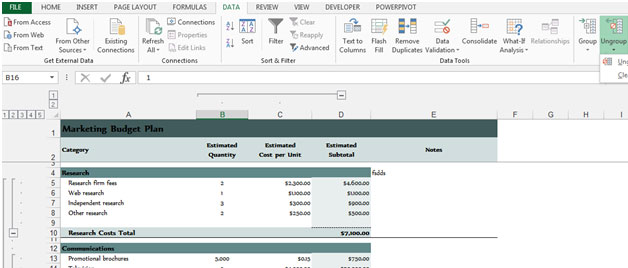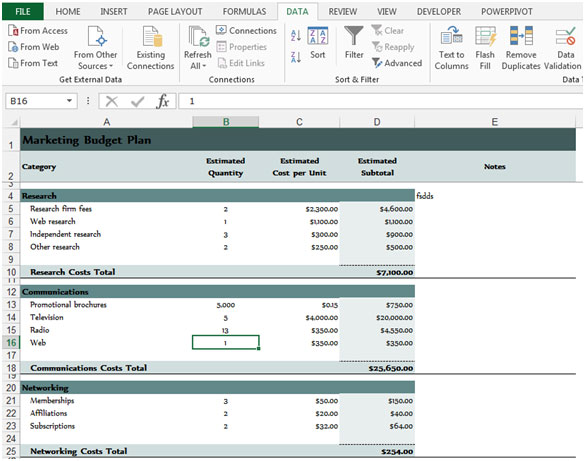隐藏组及分级显示符号在Microsoft Excel 2010
在本文中,我们将学习如何在Microsoft Excel 2010中隐藏组和大纲。大纲:-大纲有助于分隔顶层和细节。使用Microsoft Excel 2010和2013中的“自动轮廓”选项可以很容易地创建轮廓。 “组”:-用于自动创建轮廓或行和列的组。
您可以使用快捷键(Shift + Alt +向右键)或Alt> A> G> G。
在隐藏组和轮廓符号之前,我们将学习如何创建轮廓和组。
要创建大纲,请执行以下给定步骤:-*在Excel工作簿中打开内置的营销预算计划。
-
转到文件选项卡,单击新建。
-
将出现新窗口。
-
在建议的搜索中单击预算。
-
搜索营销预算计划。
-
选择任何一个模板。
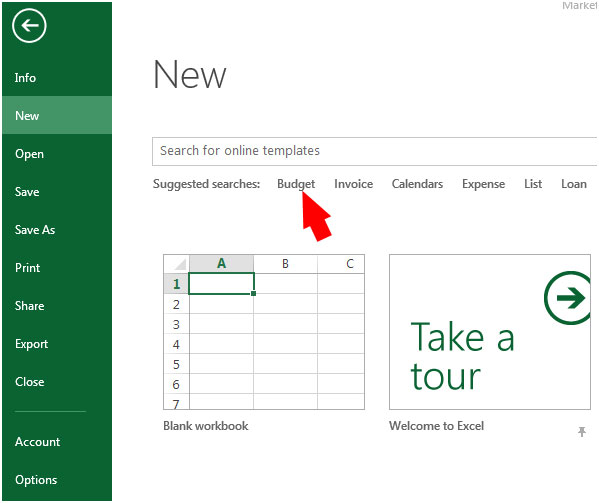
-
管理预算计划的excel文件将打开。
-
选择Excel工作表的整个页面。
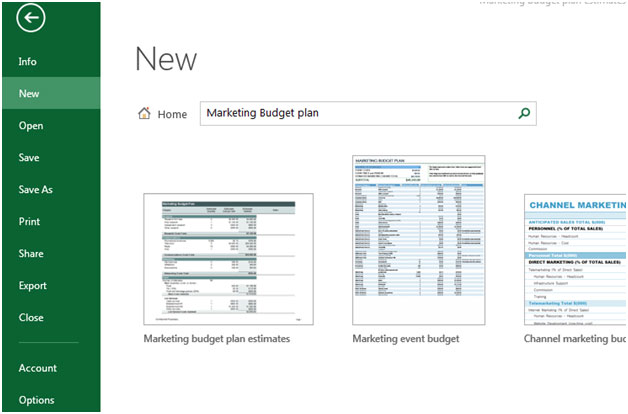
-
转到数据选项卡,在大纲组中单击自动大纲组。
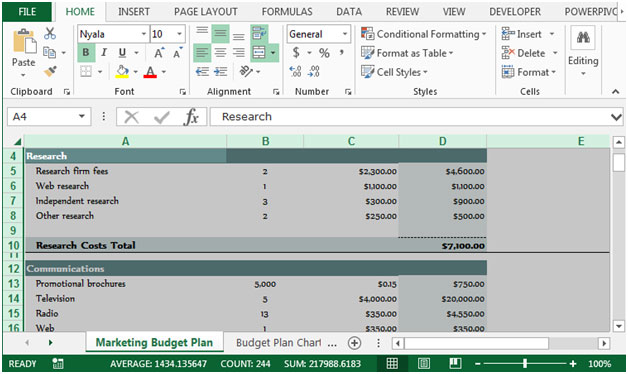
-
我们可以看到,组也将根据行,列和标题创建。
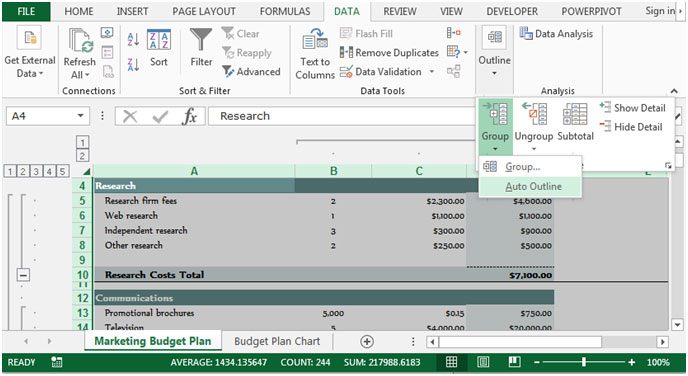
要创建组,请执行以下给定的步骤:-*选择我们要创建组的数据范围。
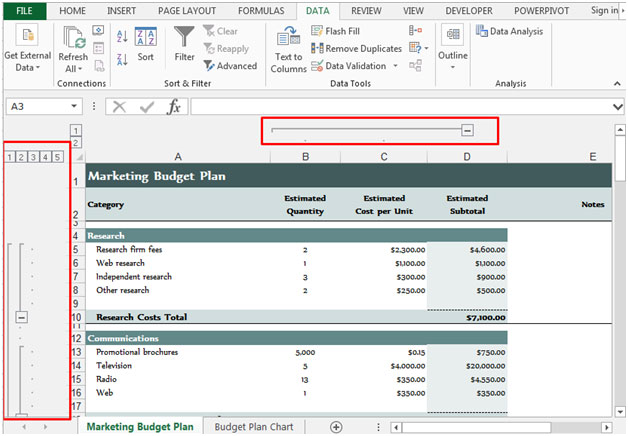
转到“数据”选项卡,然后单击“轮廓”组中的组。
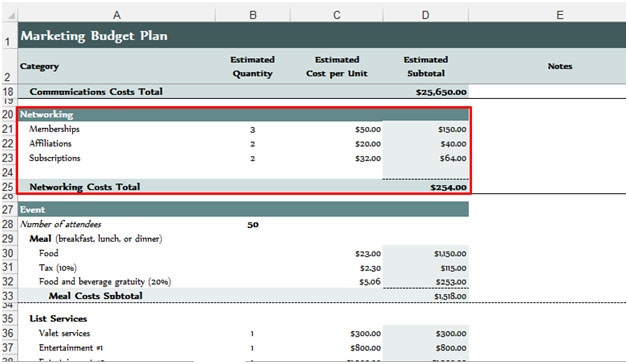
-
组将被插入。当您单击级别时,所选数据将被隐藏,然后再次单击2以显示该数据。
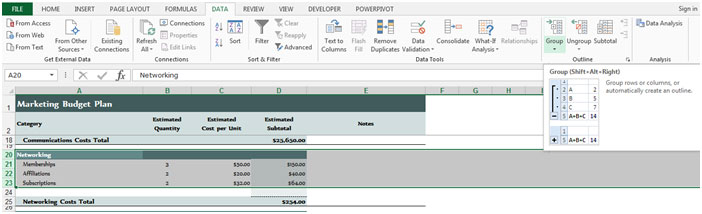
要隐藏组和轮廓,可以按Ctrl + 8键,或者*转到“数据”选项卡,单击“轮廓”组下的“取消组合”。
-
从下拉列表中选择清除轮廓。
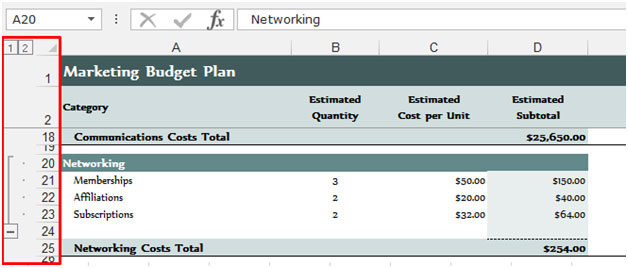
这是我们可以在Microsoft Excel中隐藏组和轮廓符号的方法。